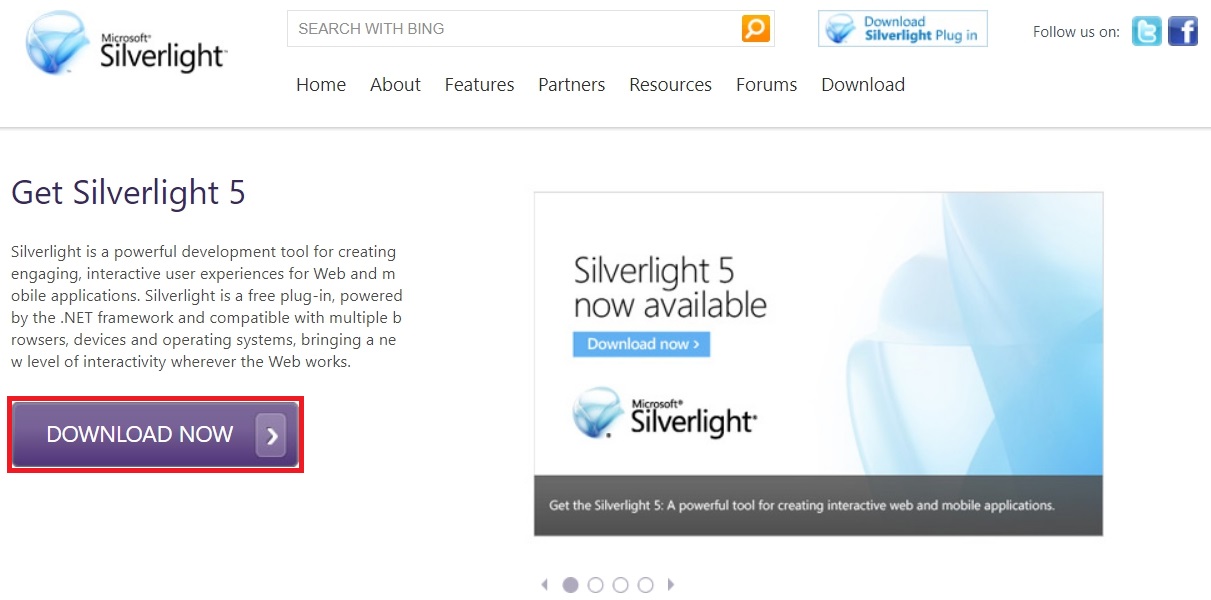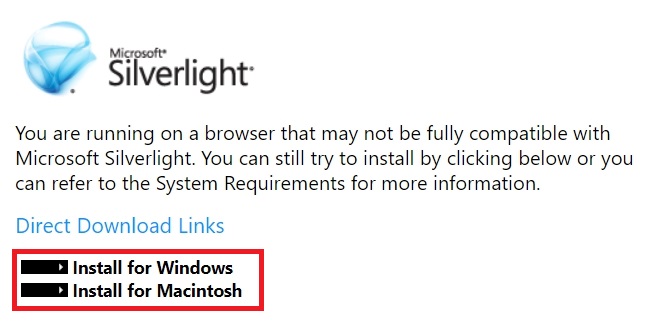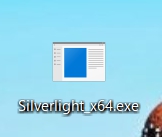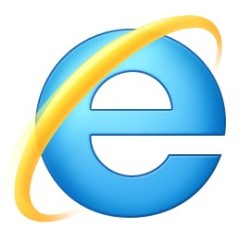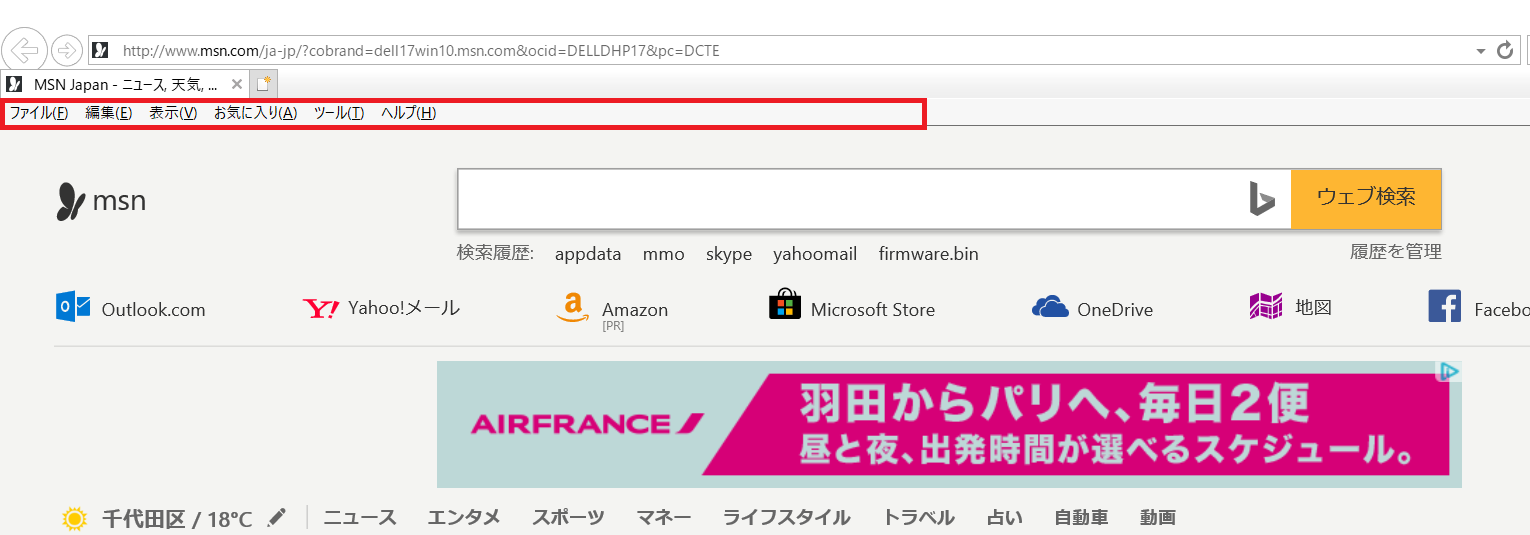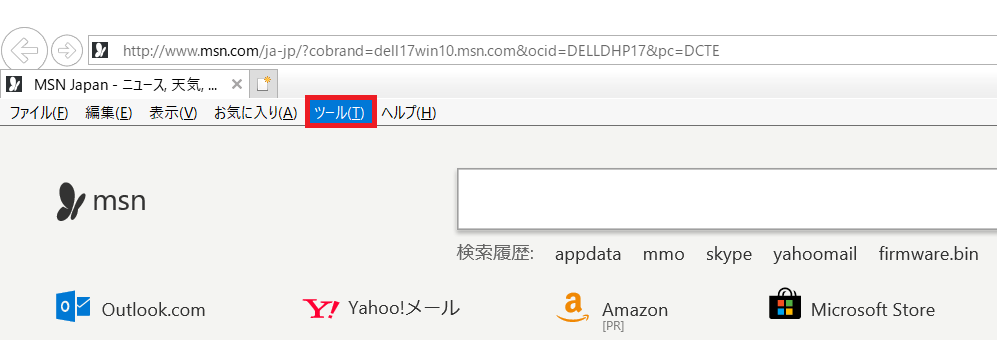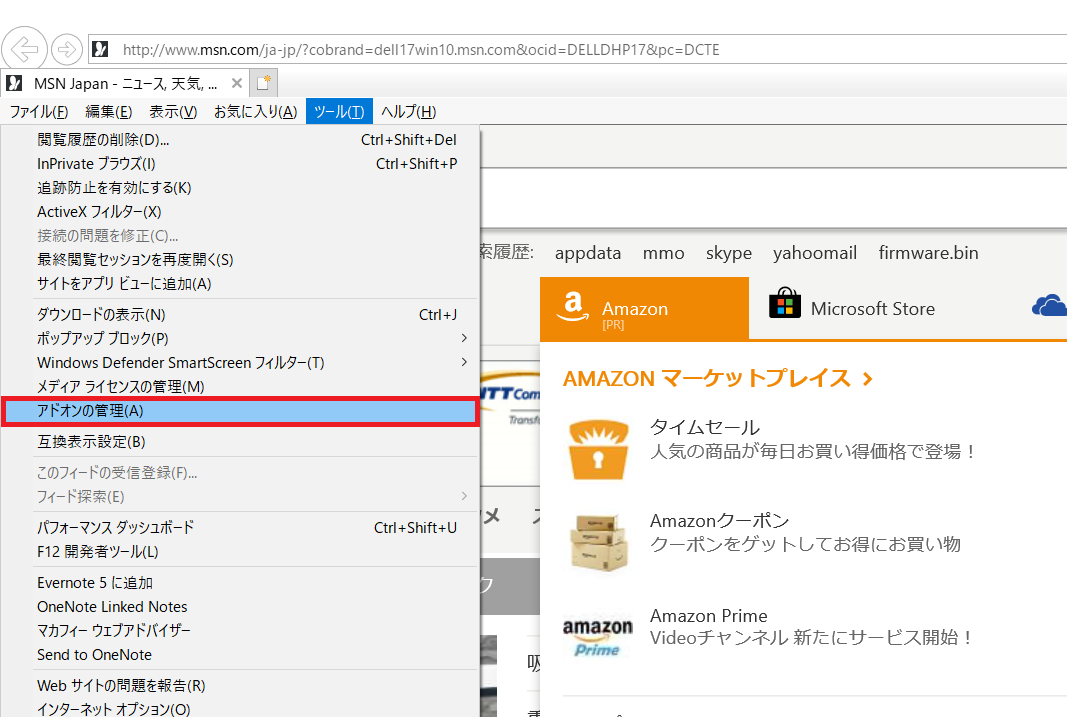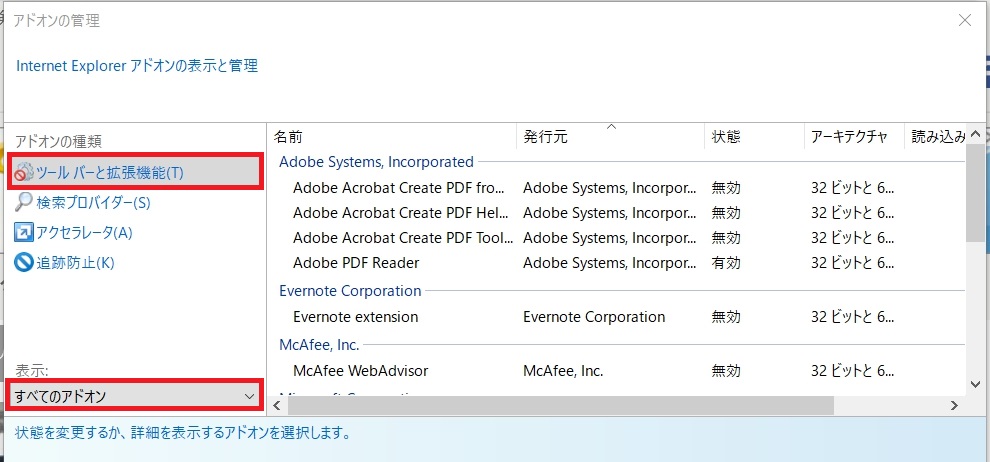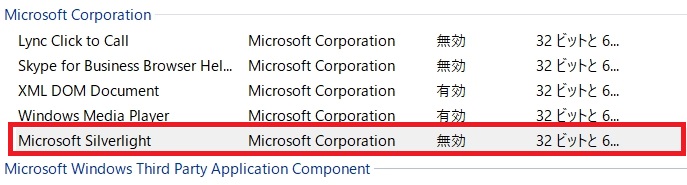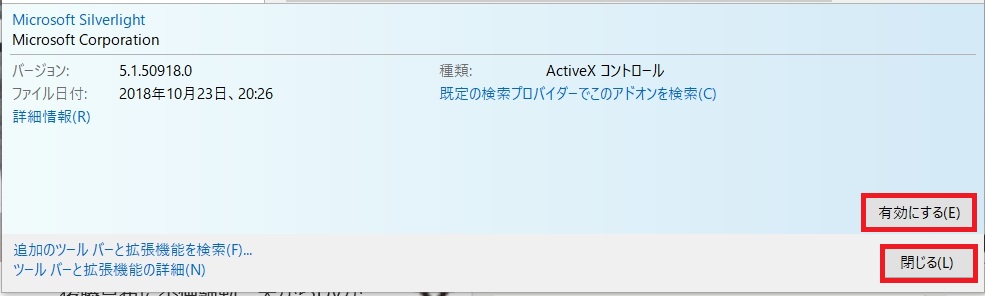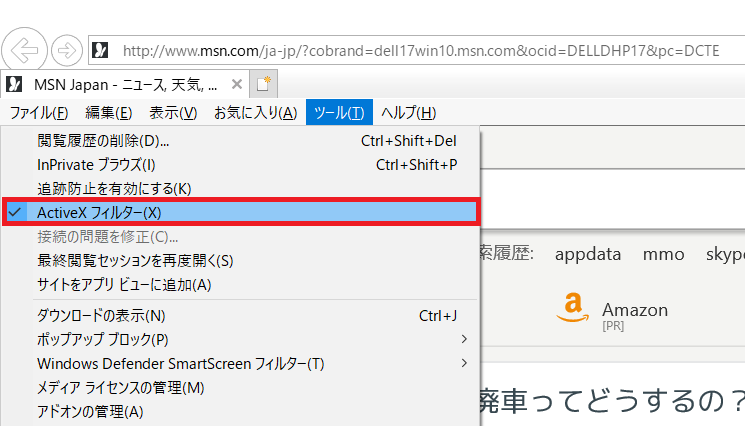PR
 ハリネズミ
ハリネズミ
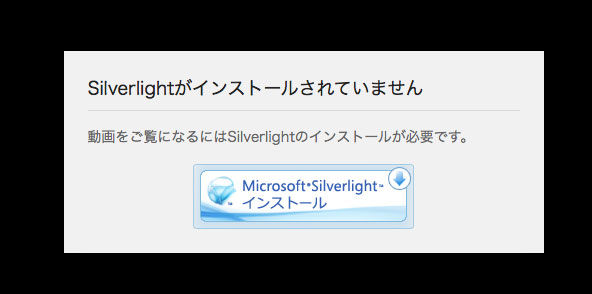
これは、InternetExplorerでU-NEXTの動画を再生しようとするとしばしば発生するエラーです。
解決するためには、
- Silverlightを有効化する
- ActivXフィルターを無効にする
これらの操作が必要です。
この記事で手順を説明しますので、参考にしてサクっと問題解決してください!
目次
silverlightのインストールがまだの人はまずインストール!
そもそもsilverlightが自分のPCに入っているかどうかわからない!
インストールした記憶がない!
という方は、まずはインストールしましょう。
それだけで動画が再生できるようになる可能性が高いです。
【インストール方法】
- こちらのページにアクセスします。
>>Microsoft Silverlightダウンロードページ - アクセスすると、こんな画面になるので、「Download now」ボタンをクリックします。

- Windowsを使っているなら「install for Windows」、Macを使っているなら「install for Macintosh」をクリックします。

- .exeファイルがダウンロードされますので、ダブルクリックして実行するとインストールがはじまります。

- あとはフォームの流れに従って操作すれば、インストール完了です。
インストールが終わったら、
- ページを更新してから再生してみる。
- それでもだめならパソコンを再起動してから再生してみる。
という順に試してみてください。
silverlightを有効化する手順
 ハリネズミ
ハリネズミ
という人は、以下の手順でsilverlightを有効化してください。
- InternetExplorerを開きます。

- キーボードの「Alt」キーを押します。すると、上部にメニューが表示されます。

- メニューから「ツール」を選択します。

- 「アドオンの管理」をクリックします。

- 左側のメニューの中から「ツールバーと拡張機能」、「表示:すべてのアドオン」を選択します。

- 右側に表示されている一覧から、「Microsoft Silverlight」を選択します。

- 下ほうにある「有効にする」ボタンを押してから、「閉じる」ボタンを押します。

- 一度ブラウザを終了します。
- もう一度InternetExplorerを開きます。
InternetExplorerを再び開いたら、U-NEXTにアクセスして動画を視聴してみましょう。
ActivXフィルターを無効にする手順
 ハリネズミ
ハリネズミ
その場合は、もしかしたら「ActivX」がsilverlightの邪魔をしてしまっているのかもしれません。
以下の手順で、ActivXのフィルターを無効にすれば、再生できるようになる可能性があります。
- InternetExplorerを開きます。

- キーボードの「Alt」キーを押します。すると、上部にメニューが表示されます。

- メニューから「ツール」を選択します。

- 「ActiveXフィルター」をクリックして、チェックを外します。

チェックを外したら、U-NEXTで動画を再生してみてください。
 ハリネズミ
ハリネズミ
それでも再生できない場合の対処法
ここまでの手順を実行しても再生できない場合は、
GoogleChromeやFirefoxなど、別のブラウザで視聴しましょう。
そもそもsilverlightはInternetExplorerにおける視聴でしか必要にならないため、
silverlightに関するエラーは、InternetExplorer以外のブラウザでは起こりません。
 ハリネズミ
ハリネズミ
と思った場合は、
こちらの記事を参考に、問題を解明&解決してください。
 U-NEXTの動画が再生できない、止まる、始まらない時の対処法【総まとめ】
U-NEXTの動画が再生できない、止まる、始まらない時の対処法【総まとめ】さいごに
InternetExplorerでU-NEXTの動画を再生たい時には「silverlight」というソフトが必要です。
silverlightは、インストールしていても何かの拍子で無効になってしまったり、別のソフトが干渉して機能を阻害されてしまったり、、ということがしばしば起こります。
別のブラウザを使えばいいだけの話、といえばそれまでなんですが、
普段InternetExplorerを使っていて、U-NEXTのためだけに別ブラウザをインストールする…。
というのもパッとしないですよね。
この記事で紹介した方法で解決できることを祈ります。
U-NEXTの無料期間で動作確認を。
その他、各ブラウザや端末によって、多少U-NEXTの相性があるという噂もちらほら。
僕は特に影響なく、PCでもアプリでも快適に視聴できていますが、
まだU-NEXTを使ったことがない!または現在無料トライアルを利用している!
という方は、無料期間中に動作確認を忘れずに。
\31日間無料でじっくりお試し/